``## 第四天
#100daysofMiva 編碼挑戰已經開始四天了。 ???
?深入了解 Django:從頭開始建立安全的使用者驗證 API!
您準備好將您的 Django 技能提升到新水平了嗎? ?在本教程中,我將指導您使用 Django 創建強大的用戶身份驗證 API。無論您是經驗豐富的開發人員還是新手,本逐步指南都將引導您完成設定使用者註冊、登入和基於令牌的身份驗證。
在本課程結束時,您將充分了解如何:
讓我們開始編碼吧! ?✨
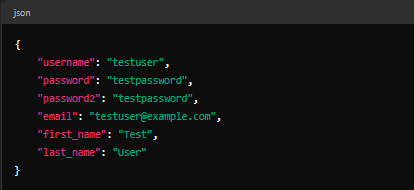
為此,您需要安裝python:透過運行確保Python已安裝:
macOS/Linux:
Python 通常是預先安裝的。您可以透過運行來檢查:

或

如果需要,請透過 Homebrew (macOS) 或套件管理器 (Linux) 安裝 Python:

Windows:
macOS/Linux:
建立並啟動虛擬環境:

Windows:
建立並啟動虛擬環境:

現在沒有軟體包的框架是什麼? ....讓我們安裝我們需要的軟體包。 ?
啟動虛擬環境後,安裝 Django 和其他軟體包的命令在所有作業系統上都是相同的:
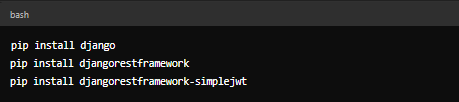
說明:
`
macOS/Linux/Windows:
建立 Django 專案和應用程式:
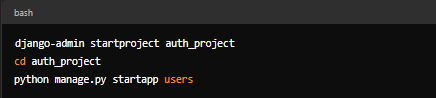
讓我們簡化必要的事情:
所有作業系統:
修改settings.py以包含您的應用程式和已安裝的軟體包。
檔案:auth_project/settings.py
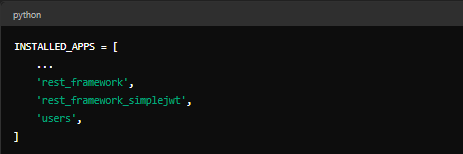
解釋一下好嗎? :
INSTALLED_APPS:這是您註冊應用程式和第三方軟體包的位置。在這裡,您新增rest_framework用於API功能,rest_framework_simplejwt用於JWT身份驗證,以及使用者(您建立的應用程式)用於管理使用者相關任務。
一次不知道所有步驟也沒關係...只要練習,你就會做對
我希望你能關注...這並不難,但很複雜?
(不知道有沒有效果?)...
繼續...?
從這裡抬起你的眼睛看著夥計們?
文件:users/serializers.py
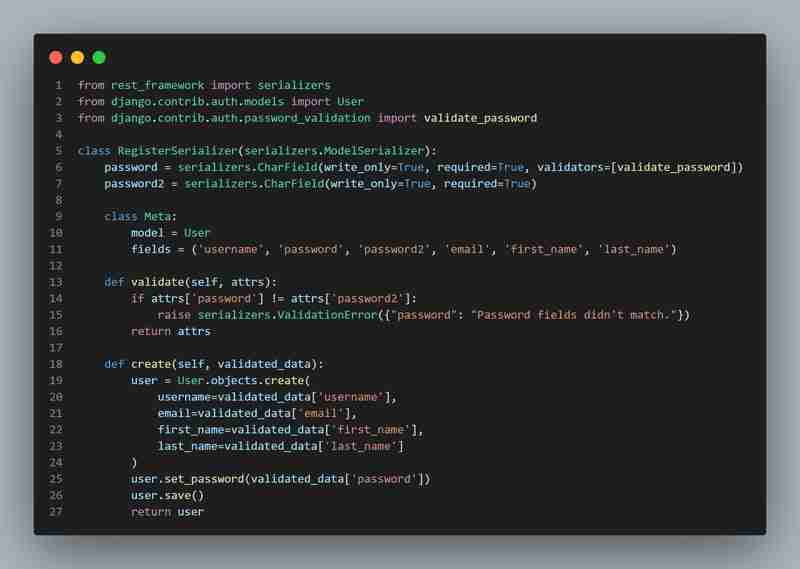
說明:
檔案:users/views.py
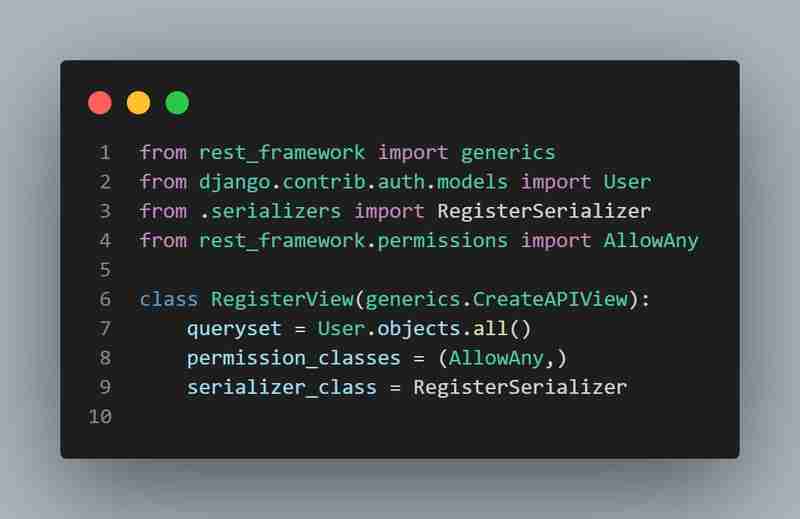
說明:
檔案:users/urls.py
此程式碼寫在應用程式的 URL
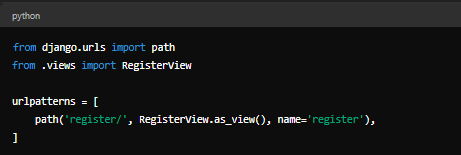
說明:
URL 模式:定義對應到檢視的路徑。
**register/**:此 URL 將處理使用者註冊。
然後前往您的專案檔:**auth_project/urls.py**
然後輸入這個...?
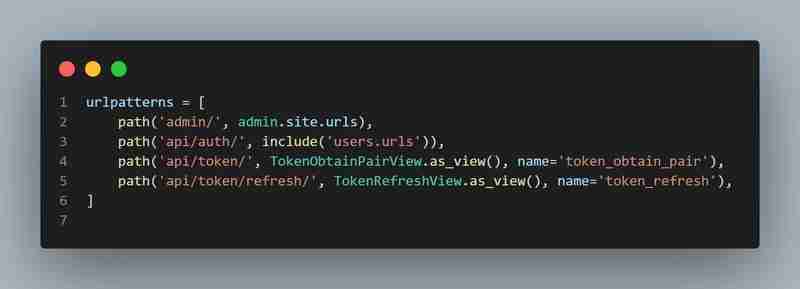
說明:
到下一個這裡就可以好好休息了嗎? ....以後就沒有壓力了呵呵..
指令:

這樣做的功能/目的是,它根據您在專案中定義的模型和欄位對資料庫架構進行更改。我們上面精心策劃的那些?
換句話說,它使專案保持最新
指令:

此命令啟動 Django 開發伺服器,使您的專案可以在本機上存取。 (您當地的港口)
現在讓我們看看到目前為止我們做了什麼...
使用郵差
開啟 Postman(或任何您喜歡的 API 測試工具)。
設定新請求
在「正文」標籤中,選擇原始格式和 JSON 格式。
輸入以下 JSON 資料:
身體:
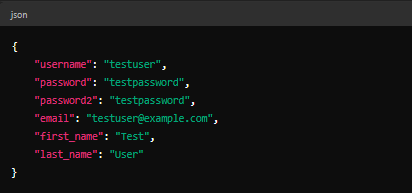
對於這一部分,Django-Rest Framework 有一個友善的使用者介面,因此比其他框架更容易導航
如果成功,您應該會收到帶有 HTTP 狀態碼 201 Created 的回應以及包含使用者資料的 JSON 回應。
為了確保 JWT 驗證正常運作,請測試令牌端點。
使用郵差:
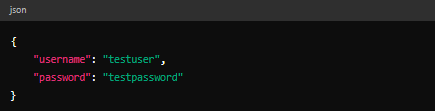
4、點擊發送。
您應該收到帶有存取和刷新令牌的 JSON 回應:
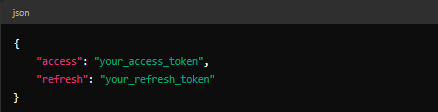
**
**
伺服器未啟動:確保您位於正確的目錄中並已啟動虛擬環境。
端點錯誤:仔細檢查您的 URL 路徑並確保您的 Django 應用程式已使用 URL 正確設定。
無效回應:驗證您的 API 端點和序列化器是否已正確配置。
透過執行這些步驟,您應該能夠成功運行 Django 開發伺服器、測試註冊端點並驗證基於令牌的身份驗證。
以上是掌握 Django:從頭開始建立安全的使用者身份驗證 API的詳細內容。更多資訊請關注PHP中文網其他相關文章!




